Jak zmniejszyć pobór prądu przez komputer? Jest cała lista funkcji, które musisz włączyć
Ceny energii idą w górę i warto zastanowić się nad tym, czy nasz komputer nie może pobierać mniej energii - zarówno w trybie czuwania, jak i podczas bardziej wymagających zadań. Wystarczy zastosować kilka prostych trików.

Ile prądu zużywa komputer stacjonarny? Zużycie prądu przez komputer może być niebagatelne, zwłaszcza jeśli mowa o maszynach dla graczy, które często wyposażone są w wydajne podzespoły i potrafią pracować całymi godzinami na pełnych obrotach.
Jak zmniejszyć pobór energii komputera?
Czy da się sprawić, by nasz komputer stał się bardziej energooszczędny? Jak najbardziej.
Funkcje oszczędzania energii w systemie operacyjnym
Zacznijmy od podstawy, która jednak pozwoli zaoszczędzić sporo energii. Nikt nie włącza komputera na chwilę i po wykonaniu zadania natychmiast go wyłącza. Komputery zwykle najdłużej działają w stanie spoczynku i warto ograniczyć zużycie prądu zwłaszcza w tym scenariuszu.
Najprostszym, ale najbardziej skutecznym rozwiązaniem jest zaplanowanie automatycznego wyłączania monitora oraz przechodzenie komputera w stan uśpienia po określonym czasie. W moim przypadku ustawiłem wyłączenia monitora po 3 minutach bezczynności, a w przejście w stan uśpienia - po 15 minutach. Dzięki temu, nawet jeśli muszę niespodziewanie odejść od komputera, to monitor i jednostka centralna samoczynnie się wyłączą. Czy uśpiony komputer pobiera prąd? Tak, ale w bardzo niewielkich ilościach.
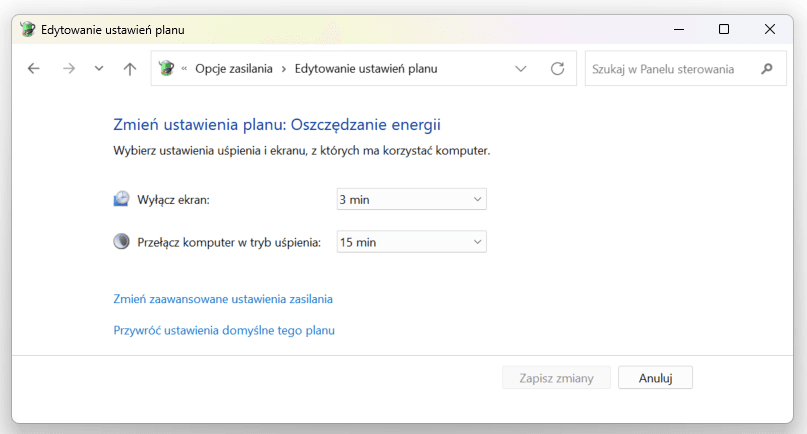
Można również ustawić plan zasilania na Oszczędzanie Energii, chociaż zalecany plan (Zrównoważony), również będzie wystarczający. Plan Oszczędzania Energii ogranicza nieco taktowanie procesora, ale zauważyłem, że jego działania w Windows 11 nie jest tak agresywne jak w przypadku Windows 10.
Ograniczenie karty graficznej
No zaraz. Nie po to kupowałem wydajną kartę graficzną, żeby ją ograniczać! Owszem, większość kart ma drugi tryb pracy Eco czy Silent, czy to postaci fizycznego przełącznika, czy też jako opcję w oprogramowaniu. Takie tryby faktycznie ograniczają nieco możliwości karty, ale uzyskujemy dzięki temu niższe temperatury karty graficznej i lepszą kulturę pracy - a w konsekwencji niższe zużycie prądu. A jak zwiększyć energooszczędność bez ograniczenia mocy karty?
Przede wszystkim warto zablokować karcie możliwość generowania większej ilości klatek na sekundę niż odświeżanie naszego monitora. Skoro mamy 60-hercowy monitor, to co nam po 144 klatkach na sekundę? Często się zdarza, że choćby w menu gier karty generują tysiące klatek na sekundę - nie dość, że jest całkowicie niepotrzebne, to dodatkowo sprawia, że karta pożera konkretne ilości energii.
Część gier posiada opcję ustalania minimalnych i maksymalnych klatek na sekundę, ale warto sprawę załatwić globalnie, tak aby raz na zawsze włączyć opcję i zapomnieć o sprawę.
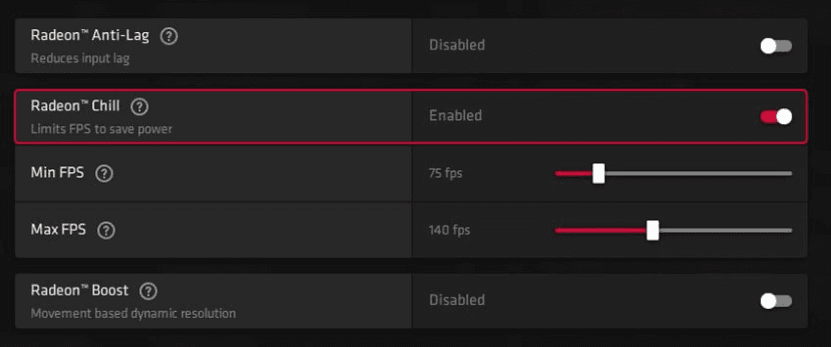
Można to zrobić choćby przez wymuszenie synchronizacji pionowej w sterownikach (co nie pozwoli na generowanie więcej klatek na sekundę niż odświeżanie monitora - domyślnie ta opcja preferuje indywidualne ustawienia gier), bądź wskazanie maksymalnej liczby klatek na sekundę jaką może wygenerować karta (np. za pomocą opcji Radeon Chill).
Ograniczenie możliwości monitora
O wiele przyjemniej gra się na monitorze o odświeżaniu 144 lub 165 Hz, ale czy potrzebujemy takiej wartości przy zwykłym przeglądaniu internetu, czy innych czynnościach? Im wyższe odświeżanie tym monitor pobiera więcej prądu.
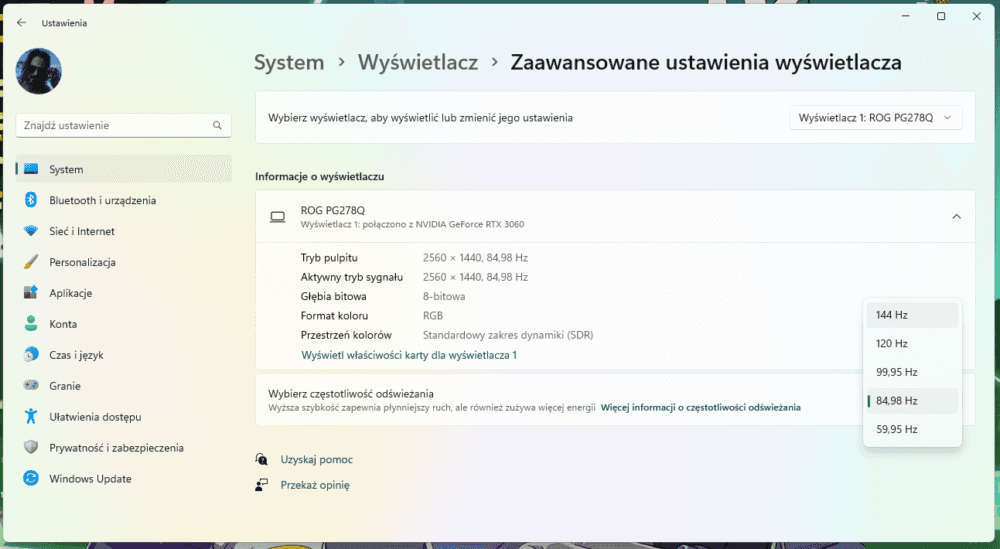
Jeśli zależy nam na oszczędnościach możemy ustawić na pulpicie Windows odświeżanie np. 60-85 MHz, a korzystać z wyższych wartości wyłącznie w grach, które pozwalają na osiągnięcie dużej liczby klatek na sekundę.
Zmniejszenie prędkości obrotowej wentylatorów / wyłączenie podświetlenia
Jako, że letnie upały są już za nami, można spokojnie ograniczyć obroty wentylatorów w obudowie. Praktycznie rzecz biorąc każda płyta główna posiada oprogramowanie do zarządzania wentylatorami. Warto przestawić je w tryb Silent - będzie nie tylko bardziej cicho, ale zmniejszy się również zużycie energii - oczywiście w zależności od tego ile wentylatorów jest zainstalowanych w naszej obudowie.
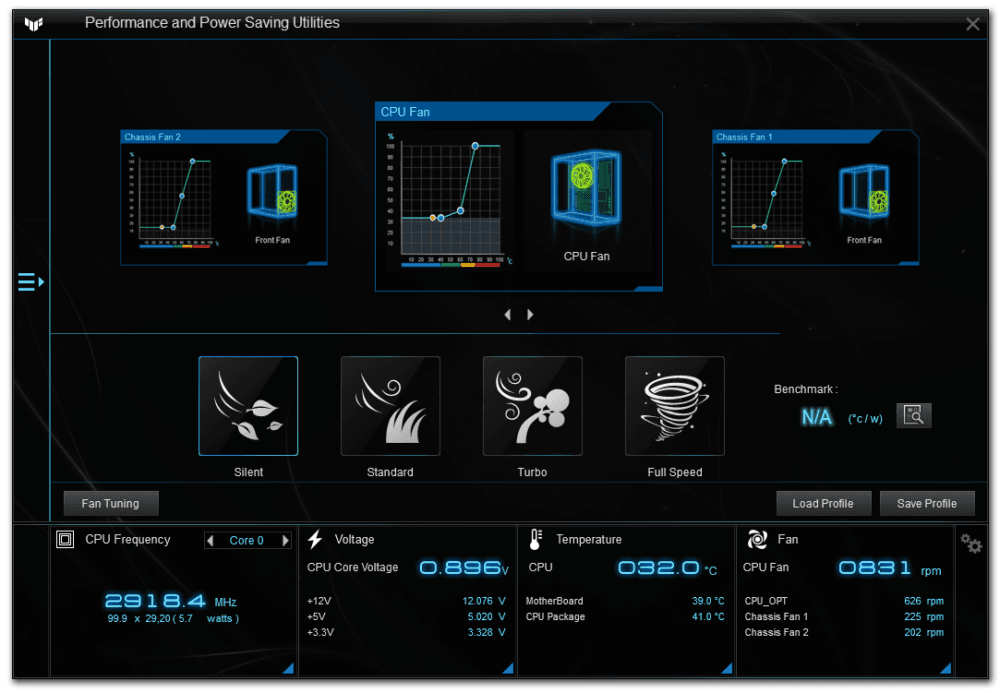
Diody LED pobierają minimalne ilości energii, jeśli jednak mamy ich równie dużo co na świątecznej choince, można pomyśleć o ich wyłączeniu. Nie przyniesie to jednak spektakularnych efektów i w zasadzie wspominam o tym, tylko jako o ciekawostce.
Sprawność zasilacza
Można pomyśleć o wymianie podzespołów na bardziej energooszczędne, ale to oczywiście wiąże się już z dodatkowymi kosztami. Jeśli komputer ma służyć do podstawowych zadań można zrezygnować z zewnętrznej karty graficznej i postawić na energooszczędny procesor z zintegrowaną kartą graficzną.
Warto jednak wspomnieć, że istotną rolę odgrywa tu zasilacz, a zwłaszcza jego sprawność (im wyższa, tym efektywniejsze działania zasilacza). W skrócie wygląda to tak, że mało efektywne zasilacze by dostarczyć 500 watów do komputera potrafią pobrać z gniazdka 700 watów, a te o wyższej sprawności np. tylko 600 watów.
Warto posiadać zasilacz z certyfikatem sprawności 80+ Bronze, a najlepiej Gold. Oczywiście na rynku są zasilacze o jeszcze wyższej sprawności, czyli klasy Platinum, a nawet Titanium. Ich wysoka cena powoduje jednak, że zwrot takiej inwestycji jest dyskusyjny (zwłaszcza jeśli mowa o klasie Titanium).
Listwa zasilająca z wyłącznikiem
Na koniec - całkowicie odcinaj zestaw komputerowy (jednostka centralna, monitor, drukarka itp.) od prądu, kiedy z niego nie korzystasz np. na noc. Wyłączenie go w czasie przerw dziennych należy uznać za przesadę, tu znacznie wygodniejszy będzie po prostu mechanizm automatycznego usypiania.
Czytaj też:
Zapewne każdy ze wskazanych sposobów oddzielnie nie daje imponujących oszczędności. Jeśli jednak je połączymy, może się okazać, że ta gra jest warta świeczki.







































